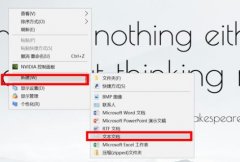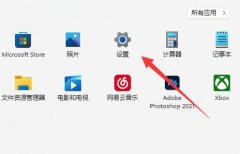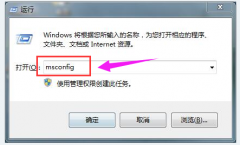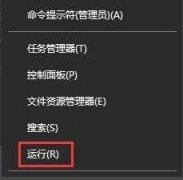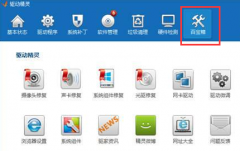打印机是现代办公室和家庭中不可缺少的设备,但在日常使用过程中,难免会遇到各种故障。掌握一些简单的故障排除技巧,可以帮助你快速解决问题,提升打印体验。本文将带你了解如何有效处理打印机故障,确保打印机持久稳定地工作。

面对打印机故障,首先要检查设备的基本连接。确保打印机与电脑之间的USB或网络连接正常。有时候,简单的重插数据线或重启设备可以解决不少问题。如果是网络打印机,检查无线网络是否稳定,以及打印机是否正确连接到网络。
如果打印机无法打印,但没有出现错误信息,检查是否有纸张堵塞或缺纸。这是最常见而又容易忽视的问题。打开打印机的纸进道,查看是否有纸张残留,并确保纸张放置正确,提高纸张的进纸率。
在打印过程中,打印质量不佳也是一种常见现象。打印模糊、色彩不均匀,可能与墨水或硒鼓的状态有关。建议定期检查墨水液位,不足时及时更换。清洗喷头或进行打印头对齐调整,同样是改善打印质量的重要步骤。在打印机的设置菜单中,通常可以找到这些维护功能。
对于喷墨打印机,喷头干涸是一个常见问题。让打印机工作一段时间,有助于保持喷头的流畅。如果长时间未使用,可以考虑执行自清洁程序。激活该功能后,机器会喷出少量墨水,以保持喷头的通畅。
遇到打印机错误提示,仔细阅读说明并在说明书中查找解决方案。如果无法解决,可以尝试更新打印机驱动程序。有时候,驱动程序过旧或损坏也会造成打印障碍。前往打印机制造商的官网,下载最新版本的驱动程序并安装。
市场上的打印机种类繁多,选择适合自己需求的机器至关重要。对于家庭用户,兼顾打印、扫描、复印功能的多功能一体机具有很高的性价比。而对企业用户,则可以考虑选择激光打印机,具有更高的打印速度和更强的处理能力。
在DIY组装方面,虽然打印机的结构复杂,但对一些技术爱好者来说,自己动手更换损坏的零部件能大大节省维修成本。学习使用基本的工具和设备,更能加深对打印机原理的了解。需要注意的是,务必购买与型号匹配的零部件,避免因参数不兼容遭遇不必要的麻烦。
性能优化是提升打印机使用体验的重要环节。定期清理打印机内部灰尘,保持通风良好。调整打印设置,比如选择适合的打印质量和纸张类型,不仅可以提高打印效率,还能节省耗材。
对于有些用户来说,时常遇到问题并感到无从下手。为了更好地帮助大家解决打印机故障,下面是一些常见问题的解答。
1. 我的打印机无法连接到电脑了,怎么办?
检查USB线是否插好;如果是无线打印机,确认打印机和电脑在同一局域网内,并重新连接。
2. 为什么我的打印机打印出来的字迹模糊?
可能是墨水不足或喷头堵塞,建议检查墨量及运行清洗程序。
3. 打印机经常出现纸张卡住,如何预防?
定期检查纸张质量,使用适合的纸张,并确保纸盘中纸张放置正确。
4. 打印机出现缺纸提示但纸箱内有纸,怎么办?
检查纸传感器是否被纸屑堵住,清理传感器后重启打印机。
5. 怎样升级打印机驱动程序?
前往打印机制造商的官网,找到对应型号的驱动程序,下载安装并按照提示完成更新。
掌握这些打印机故障排除技巧,能让你的打印机始终保持最佳状态,随时满足你的打印需求。